Хотите знать, почему значок Facetime отсутствует на главном экране Apple iPhone или iPad? Это обычная проблема, которая, вероятно, является результатом ограничения вами или кем-то другим, кто имеет доступ к устройству. Вот как это решить.
Примечание. Не все устройства Apple поддерживают Facetime. Проверить этот список чтобы убедиться, что ваше устройство поддерживает его.
Проверить везде
Во-первых, убедитесь, что значок Facetime не скрывается где-то в папке. Проведите вперед и назад между домашними экранами и проверьте каждую папку. По какой-то причине он обычно находится вПродуктивность" папка.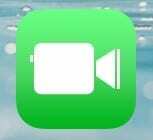 Вы можете также рассмотреть сброс значков домашнего экрана на значения по умолчанию настройки, если вы все еще не можете его найти.
Вы можете также рассмотреть сброс значков домашнего экрана на значения по умолчанию настройки, если вы все еще не можете его найти.
Найдите это с помощью поиска
- На главном экране проведите пальцем до конца влево, чтобы открыть значок «Поиск" коробка.
- Тип "Facetime" в "Поиск" поле.
- Приложение должно появиться в качестве выбора. Коснитесь его, чтобы открыть.
Восстановить из Apple Store
- Открыть "Магазин приложений"На своем устройстве, а затем выполните поиск"Facetime“.
- Нажмите "Облако”
 значок, чтобы загрузить приложение.
значок, чтобы загрузить приложение.
После загрузки и установки приложение снова должно быть доступно для открытия на главном экране.
Проверить ограничения
Иногда члены семьи или кто-либо, имеющий доступ к вашему iPhone, случайно меняют настройки. Если настройки ограничения изменены, он может ограничить отображение значков на главном экране, включая значок Facetime.
- Выбирать "Настройки“.
- В iOS12 и выше выберите «Экранное время” > “Конфиденциальность и ограничения содержания” > “Конфиденциальность контента“. В iOS 11 и ниже выберите «Общий” > “Ограничения“.
- Введите код доступа. Если вы не устанавливали пароль, спросите любого, у кого был доступ к устройству, установили ли он его.
- Установить "Facetime"Ограничение на"На“. Он должен выглядеть так, как на изображении ниже.
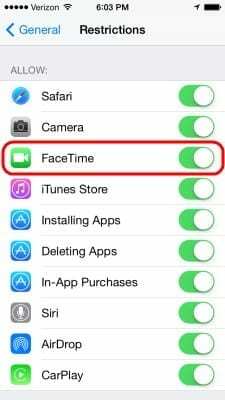
- Также убедитесь, что «Камера" включен. Facetime не будет работать, если камера не включена.
Это должно показать кнопку Facetime на iPhone, iPad и iPod Touch.